Organisation du Contenu des bibliothèques
Le menu déroulant Catégories de chaque bibliothèque comporte trois bibliothèques de contenu et une liste des favoris.
Les bibliothèques de contenu comprennent des symboles 2D, des objets 3D, des matériaux, des teintes de peintures, des plantes, des modèles et des habillages. Le contenu disponible dépend de la vue que vous avez choisie d’afficher.
Par exemple, les matériaux sont uniquement disponibles lorsque la vue 3D est affichée. Chacune des bibliothèques de contenu comprend une Bibliothèque standard de contenu et une Bibliothèque utilisateur que vous pouvez personnaliser.
Bibliothèque Standard
La bibliothèque Standard comprend le contenu fourni avec l'installation initiale du logiciel. Ce contenu ne peut pas être
directement modifié, cependant il est possible de copier ces éléments vers la Bibliothèque Utilisateur pour modification.
Les catégories et sous-catégories de la bibliothèque qui apparaissent varient lorsque vous passez d’une bibliothèque de contenuà l’autre. Dans l'exemple ci-dessous, la bibliothèque de contenu objets 3D est active.
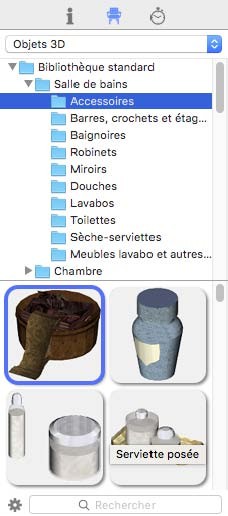
Bibliothèque Utilisateur
La bibliothèque Utilisateur est alimentée lorsque vous copiez des éléments issus d'une autre bibliothèque vers la
Bibliothèque Utilisateur. Cela peut s’avérer utile lorsque vous souhaitez modifier les informations d'un objet ou d'un composant, ou pour organiser le contenu de la pièce dans laquelle il sera utilisé, par exemple. Chacune des bibliothèques de contenu dispose d'une bibliothèque Utilisateur associée vers laquelle vous pouvez copier des éléments. Lorsque vous copiez un élément à partir de la bibliothèque Objets 3D, il est possible de sélectionner la bibliothèque Utilisateur Objets 3D, ou de sélectionner une bibliothèque Utilisateur composants. Par exemple, lors de la copie d'un objet à partir de la catégorie Accessoires de salle de bain, vous avez la possibilité de copier vers la bibliothèque utilisateur Objets 3D, ou l'une des bibliothèques utilisateur composants.
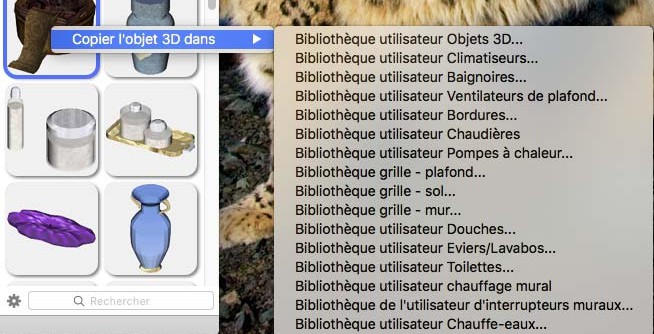 |
Le contenu de la Bibliothèque Utilisateur peut être organisé en catégories, ainsi lorsque vous copiez un élément vers la bibliothèque Utilisateur, il est nécessaire de choisir une catégorie ou de créer une nouvelle catégorie. Vous pouvez choisir d'avoir une seule catégorie pour l'ensemble du contenu de la Bibliothèque Utilisateur ou de créer plusieurs catégories et sous-catégories pour organiser votre contenu. Elle se base sur vos préférences personnelles
Organisation de la Bibliothèque Utilisateur
Vous pouvez créer des catégories et personnaliser des listes de meubles, d’accessoires, de prises, etc., afin de
donner une touche plus personnelle à Architecte 3D. Dans cet exemple, nous utiliserons le Gestionnaire d'objets 3D, mais l'ensemble des Gestionnaires fonctionnent de la même manière. Par défaut, la bibliothèque Nouvelle catégorie existe. Il est possible d'ajouter du contenu à cette bibliothèque, ou d'ajouter des sous-catégories dans cette bibliothèque. Il est également possible de renommer la bibliothèque Nouvelle catégorie.
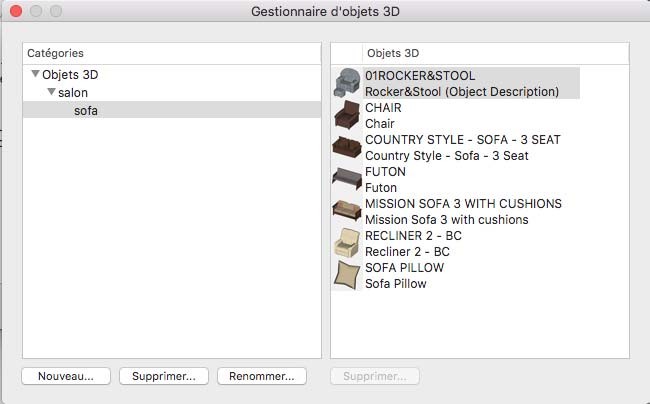 |
Pour créer une nouvelle catégorie
1 Ouvrez la bibliothèque de contenu ou la bibliothèque de composants à l'endroit où vous souhaitez créer une nouvelle catégorie de Bibliothèque utilisateur.
2 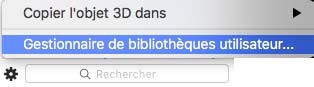 En bas du panneau Contenu, cliquez sur le bouton engrenage et sélectionnez Gestionnaire de bibliothèques utilisateur à partir du menu déroulant. La fenêtre du gestionnaire s'ouvre.
En bas du panneau Contenu, cliquez sur le bouton engrenage et sélectionnez Gestionnaire de bibliothèques utilisateur à partir du menu déroulant. La fenêtre du gestionnaire s'ouvre.
3 Sélectionnez la catégorie dans laquelle vous souhaitez
créer une nouvelle catégorie ; de nouveaux dossiers sont créés au sein de la catégorie sélectionnée.
4 Cliquez sur le bouton Nouveau et saisissez le nom de catégorie souhaité, puis cliquez sur Créer.
Pour copier un élément vers une bibliothèque utilisateur
1 Sélectionnez le contenu que vous souhaitez copier, puis cliquez sur le bouton engrenage dans le bas du panneau et sélectionnez Copier l'objet matériau vers la bibliothèque utilisateur. (Le nom exact dépend de la bibliothèque à partir de laquelle vous copiez). La boîte de dialogue Copier l'élément s'ouvre.
(facultatif) Cliquez droit sur le contenu que vous souhaitez copier et sélectionnez Copier le matériau vers la bibliothèque utilisateur.
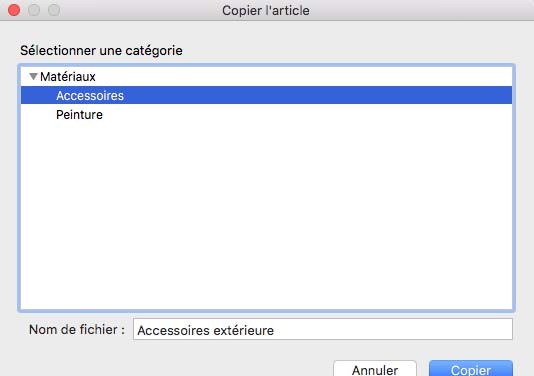
Note : Dans certains cas, il est possible de sélectionner à partir de plusieurs Bibliothèque utilisateur. Si présentée avec un sous-menu d'options, sélectionnez la Bibliothèque utilisateur à l'endroit où vous souhaitez que la sélection soit copiée.
2 Sélectionnez la catégorie dans laquelle vous souhaitez copier le contenu. (facultatif) Saisissez un nom dans le camp Nom de fichier.
3 Cliquez sur Copier.
Pour renommer une catégorie
1 Ouvrez la bibliothèque de contenu ou la bibliothèque de composants à l'endroit où vous souhaitez modifier une nouvelle catégorie de Bibliothèque utilisateur.
2 Sélectionnez la Catégorie que vous souhaitez renommer et cliquez sur le bouton Renommer. Une boîte de dialogue s'ouvre.
3 Saisissez le nom souhaitez et cliquez sur Renommer.
4 Fermez le Gestionnaire.
Pour supprimer une catégorie
1 Ouvrez la bibliothèque de contenu ou la bibliothèque de composants à l'endroit où vous souhaitez supprimer une catégorie de Bibliothèque utilisateur.
2 Sélectionnez la Catégorie que vous souhaitez supprimer et cliquez sur le bouton Supprimer. Une boîte de dialogue d'avertissement s'ouvre.
3 Cliquez sur Supprimer pour supprimer la catégorie et et tous ses contenus.
4 Fermez le Gestionnaire.
Pour supprimer un élément de la bibliothèque utilisateur
1 Ouvrez la bibliothèque de contenu ou la bibliothèque de composants à l'endroit où vous souhaitez supprimer un élément.
2 Sélectionnez la catégorie avec l'élément que vous souhaitez supprimer. Les contenus de la catégorie apparaissent sur la droite.
3 Sélectionnez l'objet que vous souhaitez supprimer et cliquez sur le bouton Supprimer. Une boîte de dialogue d'avertissement s'ouvre.
4 Cliquez sur Supprimer pour supprimer définitivement l'objet de la Bibliothèque utilisateur.
5 Fermez le Gestionnaire.
Pour trouver le dossier source de la Bibliothèque utilisateur
Il est possible de trouver l'emplacement du dossier source pour le contenu de la Bibliothèque utilisateur et pour les catégories de la Bibliothèque utilisateur.
Cliquez droit sur la catégorie ou le contenu de la Bibliothèque utilisateur et sélectionnez Afficher dans l'outil de recherche. L'outil de recherche s'ouvre à l'emplacement.